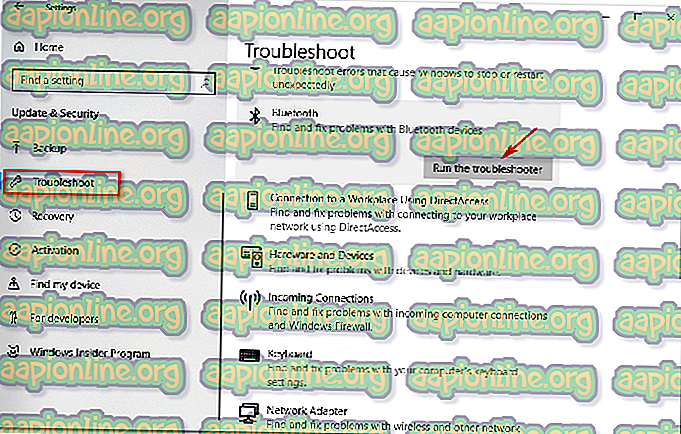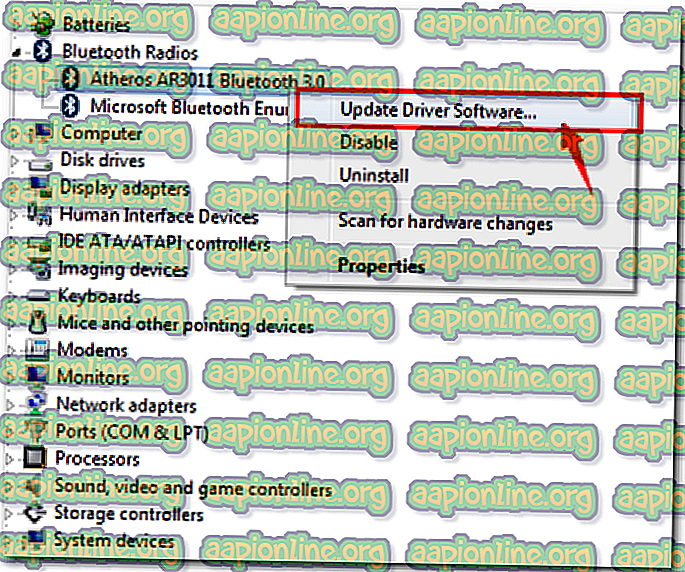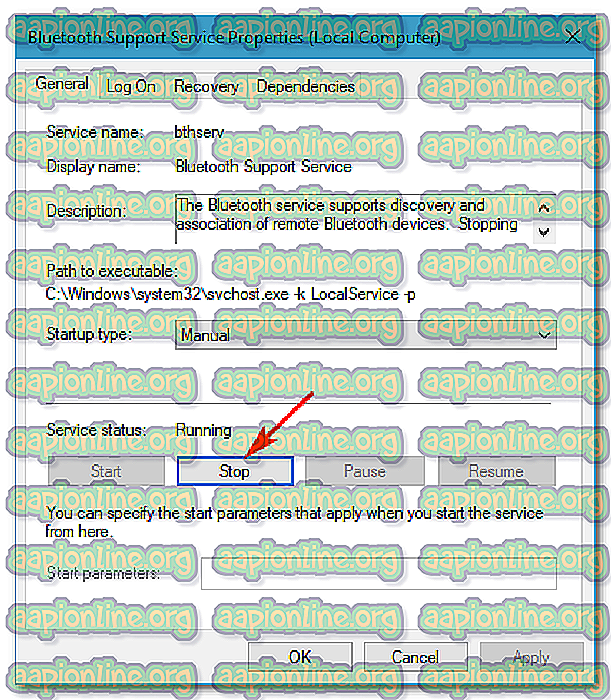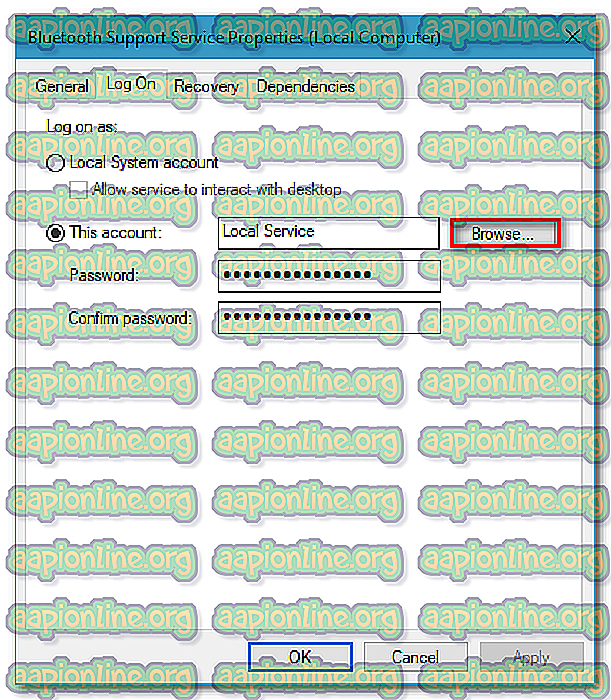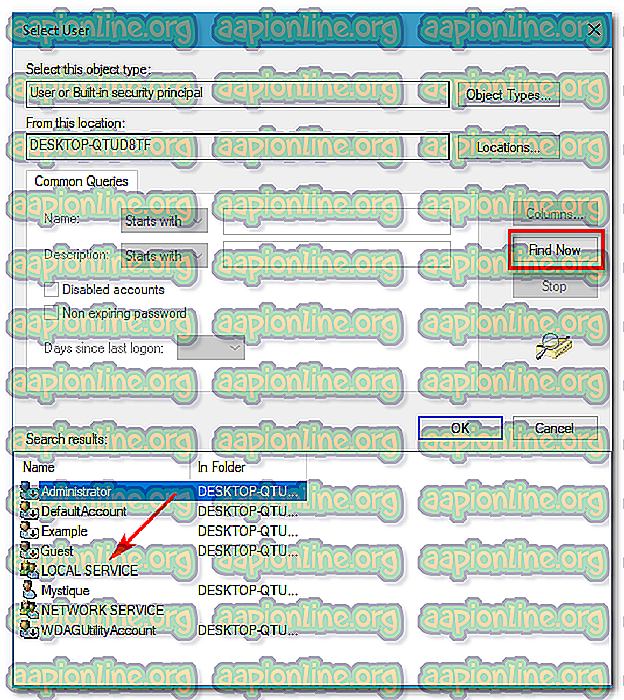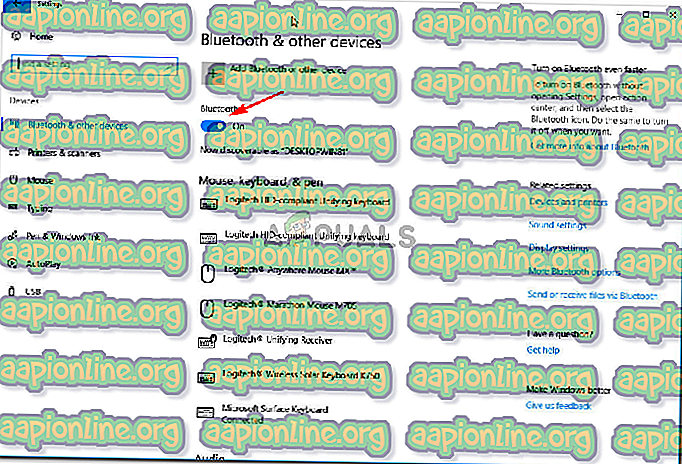Oprava: Bluetooth sa nepodarilo pripojiť v systéme Windows 10
Bluetooth sa nepodarilo pripojiť. Skúste sa znova pripojiť “Chyba je zvyčajne spôsobená zastaralými ovládačmi Bluetooth atď., Kvôli ktorým sa používatelia nemôžu pripojiť / spárovať so svojimi smartfónmi alebo inými periférnymi zariadeniami. V tejto modernej ére sa všetko stáva bezdrôtovým, pre ktoré hrá Bluetooth kľúčovú úlohu. Patria sem herné periférie, bezdrôtové nabíjanie, bezdrôtové reproduktory atď. Všetko vyžaduje pripojenie Bluetooth.
Existujú však určité chyby, ktoré tomu môžu zabrániť. Mnoho používateľov nedávno ohlásilo tento problém, ale oficiálna oprava od spoločnosti Microsoft ešte len príde. Nikto nevie, ako dlho to môže byť, ale existuje niekoľko riešení, ktoré môžete skúsiť vyriešiť váš problém. V tomto článku nájdete len to, že - efektívne riešenia, ktoré vyriešia váš problém.

Čo spôsobuje Bluetooth sa nedá pripojiť v systéme Windows 10?
Tento problém nespôsobuje žiadna konkrétna vec, všeobecné dôvody sú však nasledujúce -
- Zastarané ovládače Bluetooth . Ak sú ovládače Bluetooth vo vašom systéme zastarané, môže to spôsobiť problém.
- Služby Bluetooth . Ak príslušné služby nefungujú alebo sú zastavené, môže to byť tiež dôvod.
Ak chcete problém vyriešiť, postupujte podľa nižšie uvedených riešení:
Riešenie 1: Spustite nástroj na riešenie problémov
Ak chcete začať, uistite sa, že chyba nie je niečo, čo môže Poradca pri riešení problémov so systémom Windows vyriešiť. Preto, aby ste vylúčili túto možnosť, mali by ste vyskúšať najskôr nástroj na riešenie problémov s Bluetooth. Tu je postup:
- Stlačením tlačidla Winkey + I otvorte položku Nastavenia.
- Prejdite na stránku Aktualizácia a zabezpečenie .
- Prejdite na kartu Riešenie problémov .
- Prejdite nadol a vyhľadajte Bluetooth .
- Vyberte ju a potom kliknite na položku Spustiť nástroj na riešenie problémov .
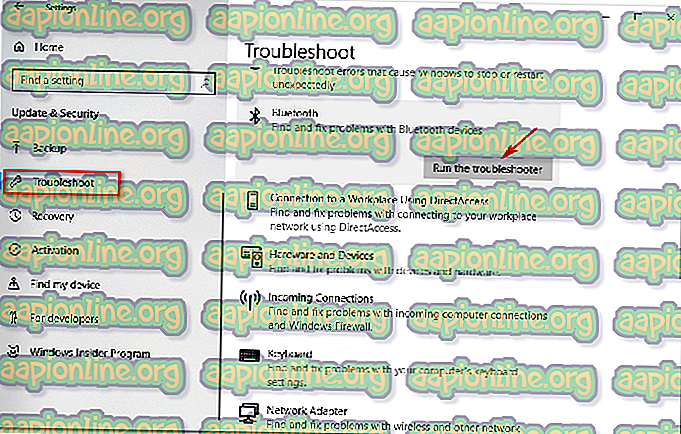
Riešenie 2: Aktualizácia ovládačov
Ako sme už spomenuli, jedným z dôvodov chyby môžu byť zastarané ovládače Bluetooth. V takom prípade ich musíte aktualizovať. Pri aktualizácii ovládačov postupujte podľa uvedených pokynov:
- Prejdite do ponuky Štart, zadajte príkaz Správca zariadení a otvorte ho.
- Rozbalením Bluetooth zobrazíte uvedené ovládače.
- Pravým tlačidlom myši kliknite na ovládač zariadenia a vyberte položku Aktualizovať softvér ovládača .
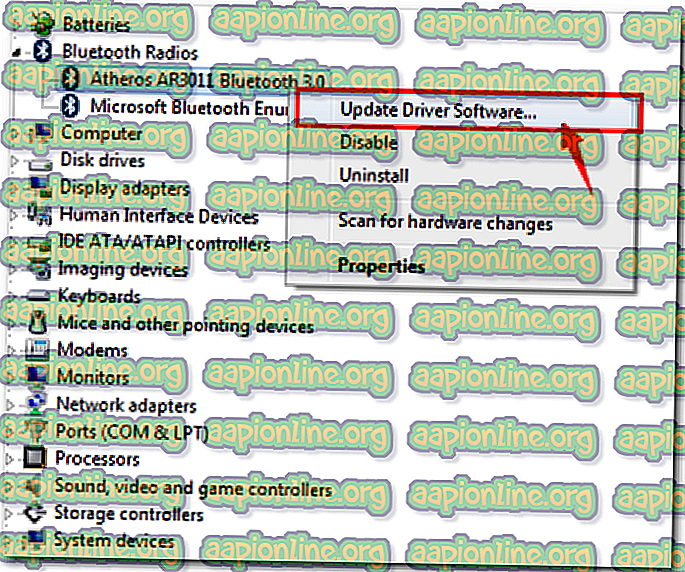
- Počkajte na dokončenie.
- Reštartujte počítač a skúste spárovať znova.
Riešenie 3: Reštartovanie služieb
Problém môže byť niekedy spôsobený, ak služby Bluetooth vo vašom systéme nefungujú správne. V takom prípade ich musíte reštartovať a potom vyskúšať párovanie. Postupujte takto:
- Stlačením tlačidla Winkey + R otvorte Spustiť.
- Do vyhľadávacieho poľa spustenia napíšte services.msc .
- Po otvorení okna Služby vyhľadajte každú službu súvisiacu s Bluetooth, dvojitým kliknutím otvorte Vlastnosti a vyberte Zastaviť .
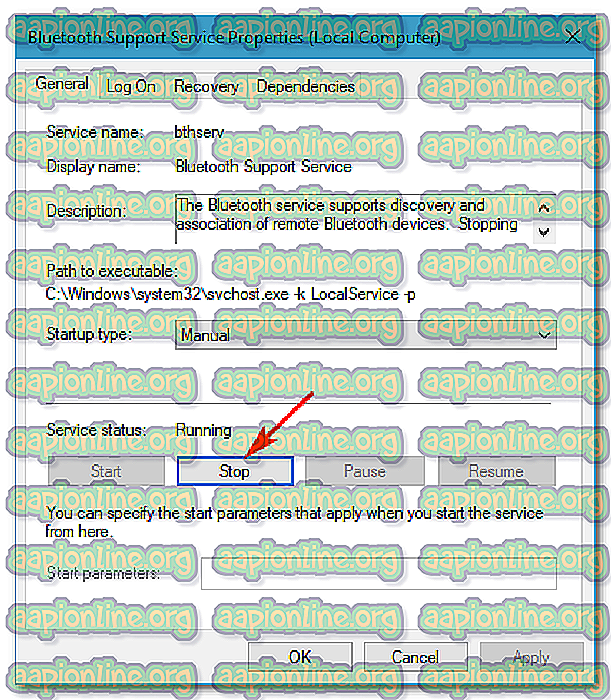
- Ak nie sú spustené, jednoducho vyberte z ponuky Vlastnosti položku Spustiť .
- Na karte Vlastnosti vyberte z rozbaľovacieho zoznamu pred Typom spustenia možnosť Automaticky .
- Urobte to pre každú službu súvisiacu s Bluetooth a potom reštartujte systém.
- Skúste spárovať.
Riešenie 4: Konfigurácia služieb Bluetooth
Tento problém môžete vyriešiť aj úpravou služby technickej podpory Bluetooth. Toto riešenie bolo doteraz najúčinnejšie, takže ho nezabudnite implementovať. Postupujte takto:
- V okne Služby vyhľadajte Službu podpory Bluetooth a dvakrát na ňu otvorte Vlastnosti .
- Tam prejdite na kartu Prihlásenie a pred položkou „ Tento účet “ vyberte položku Prehľadávať.
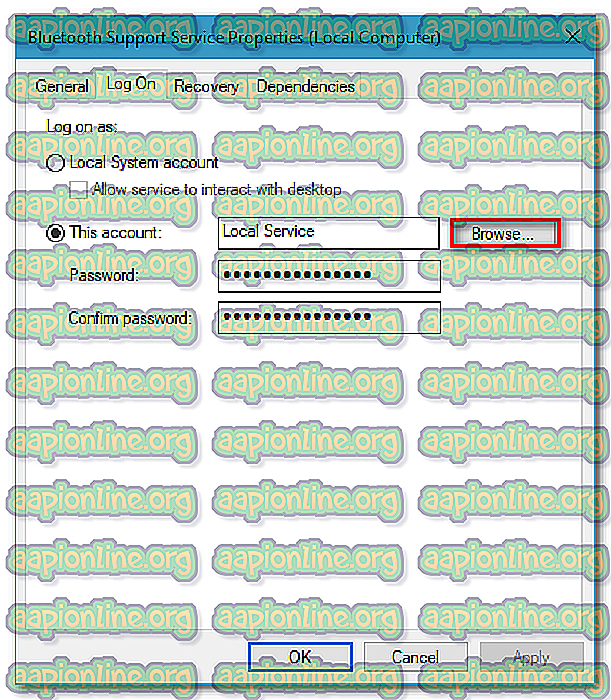
- Zobrazí sa okno a vyberte možnosť „ Advanced “.
- V časti Bežné dopyty kliknite na položku Nájsť .
- Dvakrát kliknite na položku Miestna služba v časti „ Výsledky vyhľadávania “.
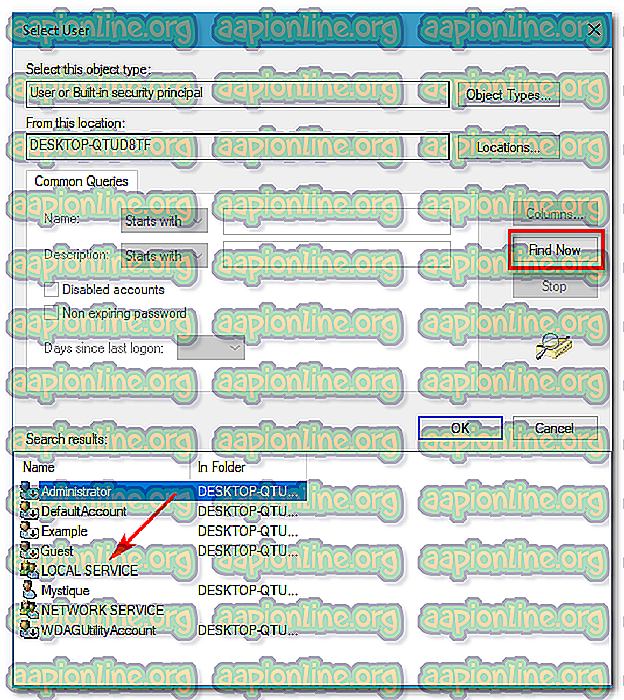
- Dostanete sa späť do predchádzajúceho okna, kliknite na tlačidlo OK.
- Po kliknutí na tlačidlo OK sa vrátite na kartu Prihlásenie .
- Zrušte začiarknutie políčok Heslo a Potvrdiť heslo a potom stlačte OK.

- Ak je služba spustená, zastavte ju.
- Teraz začnite služby ' Bluetooth Support ' a ' Bluetooth Handsfree '.
- Potom stlačte Winkey + I a otvorte Nastavenia.
- Prejdite na Zariadenia .
- Vypnite a znova zapnite Bluetooth .
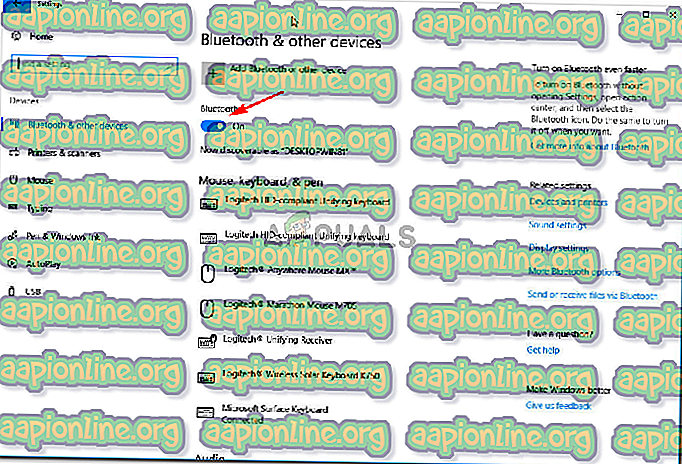
- Reštartujte systém.
- Skúste spárovať znova
Riešenie 5: Vykonajte obnovenie systému
Ak chyba pretrváva aj po vyskúšaní riešenia 4, je jedinou voľbou vykonanie obnovenia systému. Obnovenie systému vráti váš systém späť do bodu, v ktorom k chybe nedošlo.
Ak chcete vykonať Obnovenie systému, prečítajte si tento článok uverejnený na našom webe celkom podrobne.